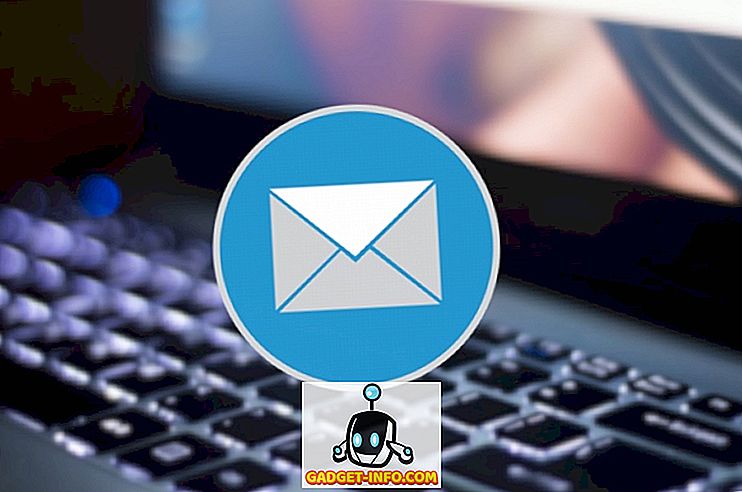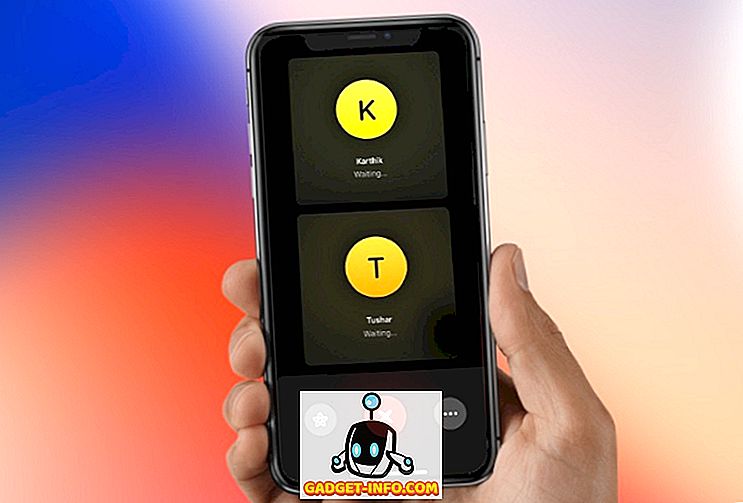De VLC Media Player is een van de meest populaire software voor het bekijken van video's op pc en Mac. Het ondersteunt een enorm scala aan audio- en videobestandsindelingen, waardoor het een must-have is voor elke pc en Mac. Je krijgt ook veel geweldige multimediafuncties en functies door niets te betalen, waardoor het een koopje wordt. Van de vele coole functies biedt VLC de mogelijkheid om het op afstand te bedienen vanaf een Android- of iOS-apparaat. Dus als je een iPhone- of Android-smartphone hebt, kun je deze gebruiken als een afstandsbediening voor VLC op je pc of Mac. Dit zou handig moeten zijn wanneer u een film kijkt met een groep mensen en u niet wilt opstaan om het volume te verlagen of door te gaan. Laten we dus eens kijken hoe u uw Android of iOS kunt gebruiken om VLC met afstandsbediening op uw pc of Mac te gebruiken:
Notitie: We hebben het proces getest met een Windows-pc en een Android-smartphone, maar het proces moet hetzelfde zijn als u een Mac- of een iOS-apparaat gebruikt.
Vereisten
- Een Windows- of macOS-systeem waarop de nieuwste versie van VLC is geïnstalleerd.
- Een Android- of iOS-apparaat
- Een gemeenschappelijk WiFi-netwerk waarop zowel uw computer als uw Android- / iOS-apparaat zijn aangesloten .
- VLC Mobile Remote app ( Android ) ( iOS )
VLC Media Player gereed maken voor pc of Mac
1. Voordat u het proces start, moet u ervoor zorgen dat u de nieuwste versie van VLC hebt geïnstalleerd. U kunt dat controleren door op " Help " te klikken vanuit de menubalk van VLC en selecteer de optie "Over" .

2. De volgende stap is het configureren van VLC, zodat u het kunt besturen vanuit Android of iOS. Hiervoor moet je naar de " Tools " gaan menu en klik op " Voorkeuren " keuze. U kunt ook de sneltoets Ctrl + P gebruiken om hetzelfde te doen.

3. Klik in het venster " Voorkeuren " op de knop " Alles " in de groep " showinstellingen " in de linkerbenedenhoek van het venster.

4. Klik nu in de schuifbare lijst aan de linkerkant op de optie " Hoofdinterfaces" onder de " Interface" -groep. Hier moet u het selectievakje naast de optie " Web" inschakelen.

5. Nu moet u de optie " Hoofdinterfaces " onder de " Interface " -groep uitbreiden en op de " Lua " klikken keuze. Hier moet u een wachtwoord instellen voor uw portal tussen de computer en de telefoon. Als je daarmee klaar bent, klik je op de knop " Opslaan " en sluit je VLC.

6. Open nu de speler opnieuw en hij zal je permissies vragen om toegang te krijgen tot Windows Firewall. U moet op de knop " Toegang toestaan " klikken en u bent klaar met het configureren van VLC op uw computer.
VLC besturen vanuit Android
1. Zoals vermeld in de vereisten, gebruiken we de VLC Mobile Remote-app (gratis bij in-app-aankopen).
2. Wanneer u de app opent, moet u deze configureren door het IP-adres van uw pc in te voeren en het wachtwoord dat u eerder als VLC's Lua-wachtwoord hebt ingesteld. Zorg ervoor dat u hier het Lua Telnet-poortnummer in het vak Poortnummer plaatst. Als het IP-adres en het wachtwoord overeenkomen met dat van uw pc, wordt u hiervan op de hoogte gesteld met een pushmelding.

3. Als u klaar bent met de configuratie, tikt u op de naam van uw computer . Het toont u een pagina, waar alle stations van uw computer alfabetisch worden weergegeven. Hier tikt u op het gewenste station en selecteert u een videobestand naar keuze . Je zult de video automatisch op VLC op je pc zien spelen.

4. Daarna kunt u verschillende functies van VLC bedienen vanaf het scherm van uw telefoon, zoals afspelen, ondertiteling van video's, schakelen tussen volledig scherm, schermverhouding enzovoort.

Bedienen van VLC vanaf iPhone of iPad
1. De app VLC Mobile Remote is ook gratis beschikbaar in de App Store. Je kunt het downloaden op elk iOS-apparaat (gratis in-app aankopen).
2. Net als bij de Android-tegenpartij moet u het IP-adres en het wachtwoord invullen dat u in de app hebt ingesteld als het Lua-wachtwoord van VLC. Zorg ervoor dat u hier het Lua Telnet-poortnummer in het vak Poortnummer plaatst. Als het IP-adres en het wachtwoord overeenkomen met die van uw computer, wordt u hiervan op de hoogte gebracht met een pushmelding.

3. Als u daarmee klaar bent, moet u op de naam van uw computer tikken. Het toont u een pagina, waar alle stations van uw computer alfabetisch worden weergegeven. Tik eenvoudigweg op het gewenste station en selecteer een videobestand naar keuze . Je zult de video automatisch op je computer zien spelen.

4. Nu kunt u VLC bedienen vanaf uw iPhone of iPad. Je krijgt opties zoals het bedienen van het afspelen, het kiezen van ondertitelingstalen, schakelen naar volledig scherm, het selecteren van de gewenste schermratio-instellingen enzovoorts.

Opmerking: de app op beide platforms heeft in-app-aankopen voor het ontgrendelen van bepaalde premiumfuncties zoals VLC Media Player rechtstreeks afsluiten vanuit de app, een map instellen als 'Thuislocatie', deze gebruiken als een YouTube-afstandsbediening en nog veel meer.
Bonus: stream inhoud van Android naar VLC op pc of Mac
U kunt niet alleen VLC op uw Mac of pc besturen vanaf een Android-apparaat, maar u kunt zelfs inhoud van uw smartphone naar VLC streamen. Welnu, u kunt dat doen met de VLC Direct- app (gratis bij in-app-aankopen).
Allereerst moet u de VLC Direct-app verbinden met de VLC Media Player die op Windows of macOS draait. Het proces is hetzelfde als hierboven. Zodra u dat hebt gedaan, kunt u de inhoud van uw telefoon eenvoudig streamen. Hiervoor moet je ervoor zorgen dat je doel op VLC is ingesteld, zoals te zien is in de onderstaande schermafbeelding. Vervolgens hoeft u alleen maar op het gewenste mediabestand op uw telefoon te tikken om het op uw computerscherm te zien.

Met de VLC Direct-app kun je ook je smartphone als afstandsbediening gebruiken om VLC te besturen . U kunt de VLC Player op uw pc of Mac bedienen met de optie DVD Control . De afstandsbediening heeft een heel eenvoudige interface, maar de app is bezaaid met advertenties in de gratis versie.

Probeer de VLC Direct-app als je klaar bent om te gaan met een geweldige app die een verknipte interface heeft. Er is een optie om van de advertenties af te komen door de volledige versie te kopen via het gecompliceerde star-gebaseerde aankoopsysteem.
ZIE OOK: 22 Handige VLC-sneltoetsen voor Windows en macOS
Bedien VLC op Mac / pc vanaf een Android- of iOS-apparaat
Welnu, dit waren de manieren waarop u uw Android- of iOS-apparaat kunt gebruiken om VLC op uw Windows-pc of Mac te bedienen. Er zijn veel andere apps die vergelijkbare functionaliteit bieden, maar ze zijn ingewikkeld en voorzien van gebruikersinterfaces. Als je echter weet hoe je dit gemakkelijker kunt doen of de genoemde methoden kunt verbeteren, noteer dan gerust je gedachten in het gedeelte 'Opmerkingen' hieronder.